Zobaczmy, jak krok po kroku zintegrować piksel Pinteresta z wtyczką Conversios:
Aby zintegrować piksel Pinteresta z wtyczką Conversios, wyodrębnij identyfikator piksela ze swojego konta firmowego na Pintereście.
Step-1: Podążaj ścieżką: Zaloguj się do swojego Konto firmowe na Pintereście > Kliknij opcję „Przegląd konta” > Kliknij „Konwersje” opcja.
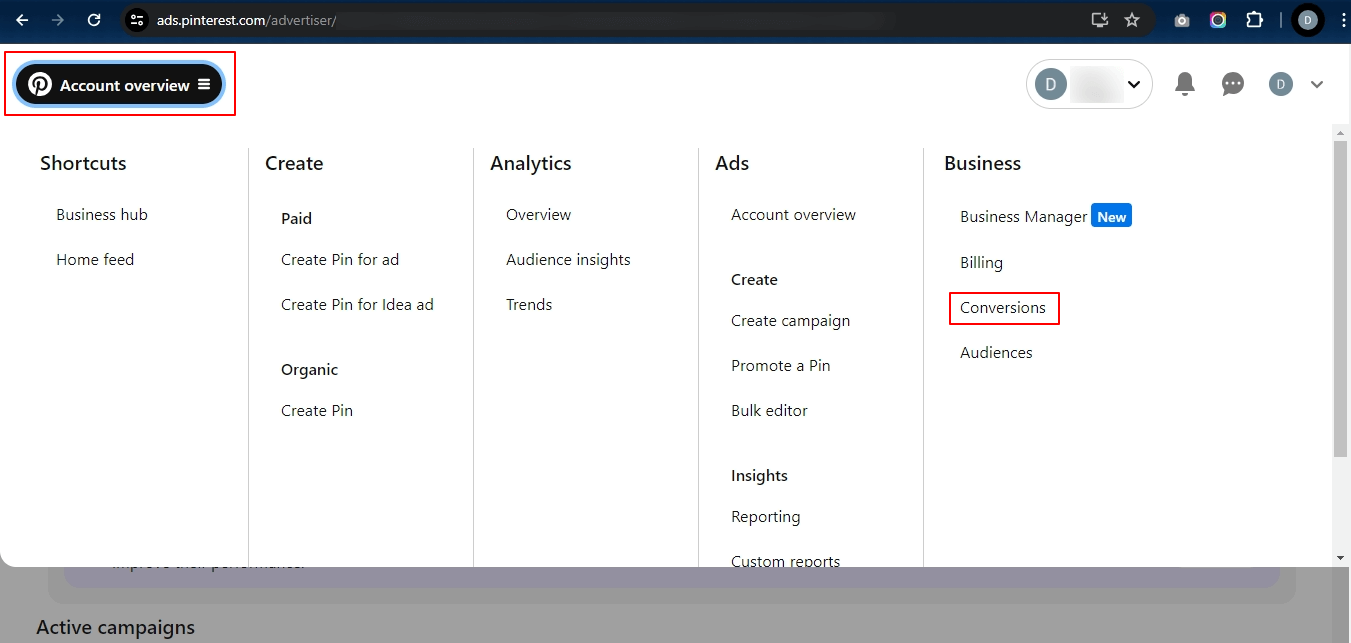
Krok 2: Po kliknięciu „Konwersje” wybierz Menedżer tagów opcję z menu po lewej stronie. Teraz kliknij na Zainstaluj tag Pinteresta opcja.
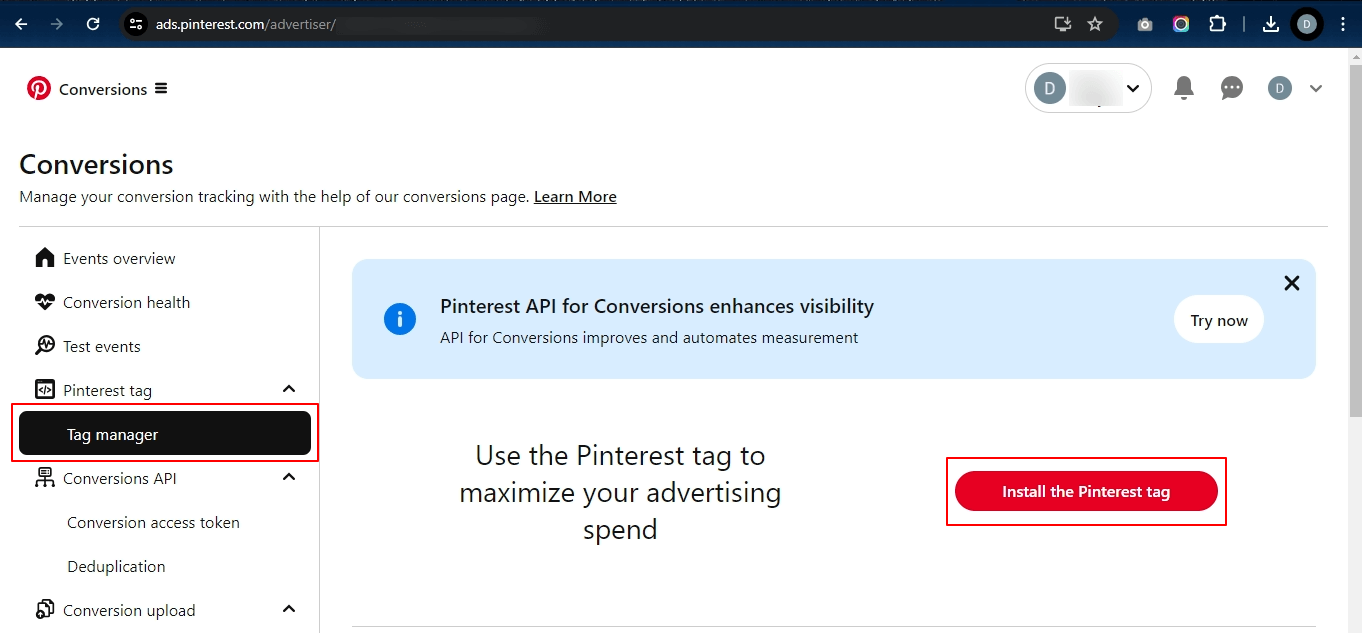
Krok 3: Po kliknięciu przycisku Instaluj nastąpi przekierowanie do witryny strona źródła danych. Możesz teraz znaleźć swoje Identyfikator piksela Pinteresta w prawym górnym rogu, jak pokazano na obrazku poniżej. Skopiuj identyfikator, który będziesz integrować z wtyczką Conversios.
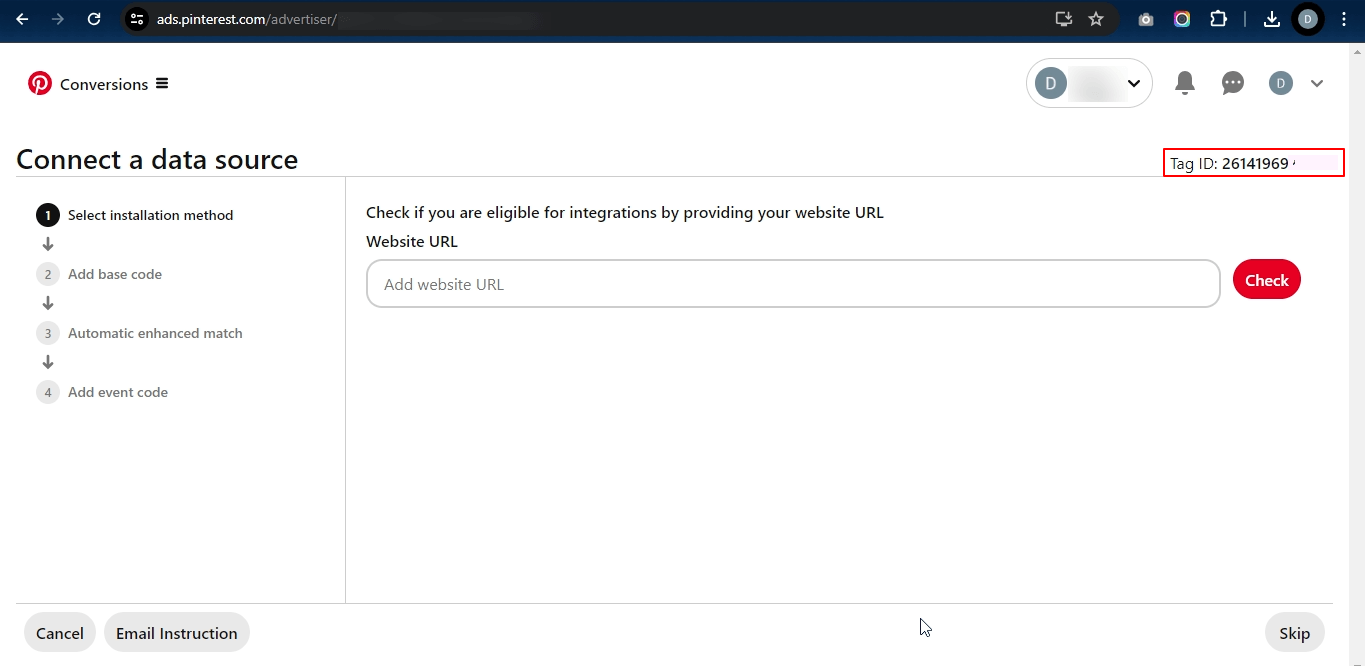
Step-4: W następnym kroku zaloguj się do backendu WordPress i przejdź ścieżką jako Conversios > Piksele i analityka > Kliknij „Piksel Pinteresta” opcję w obszarze „Integracje”, jak pokazano na obrazku poniżej.
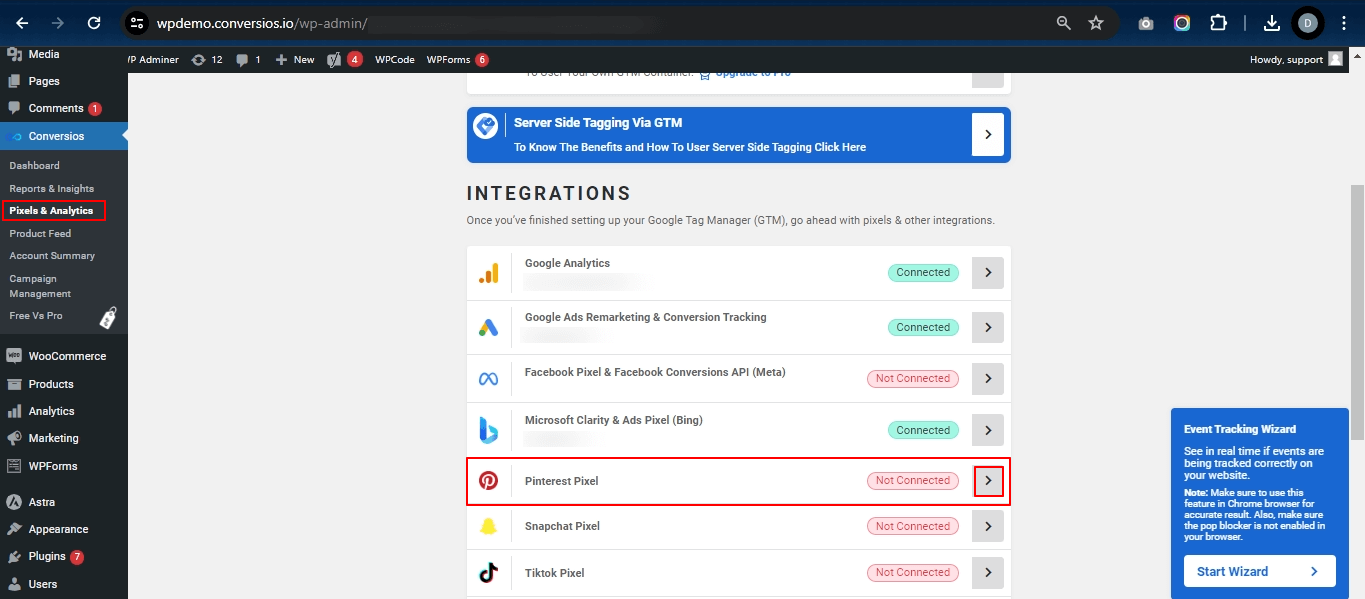
Krok 5: Wprowadź skopiowany identyfikator piksela Pinteresta i kliknij Zapisz aby upewnić się, że wszystkie ustawienia zostały zapisane.
Note: Dodatkowe opcje wyświetlane na tym ekranie będą dostępne wyłącznie w wersji płatnej.
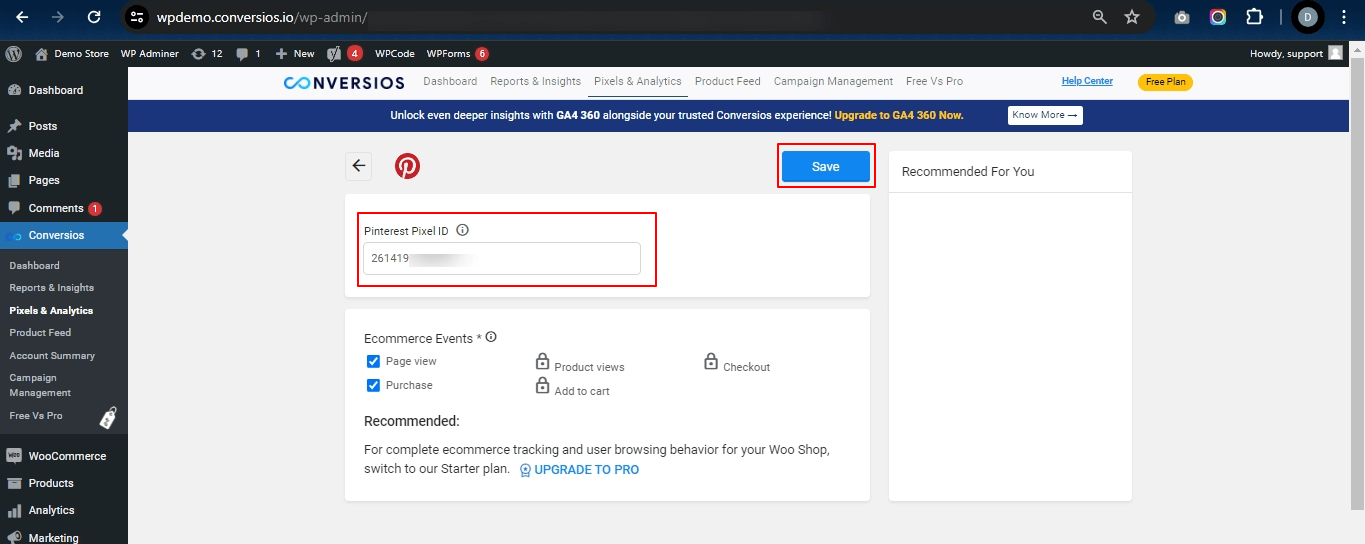
Gratulacja! ????
Pomyślnie zintegrowałeś swój identyfikator piksela Pinteresta z wtyczką Conversios!